Firewall adalah salah satu bagian terpenting dari keamanan saat kita online. Di sini kita mempelajari langkah-langkah dan perintah untuk menginstal, mengkonfigurasi, dan cara menggunakan FirewallD di AlmaLinux 8 menggunakan CLI atau GUI.
Banyak dari kita yang belum Linux pasti sudah akrab dengan fitur firewall pada Windows, di mana sangat mudah untuk mengaktifkan atau menonaktifkan port atau layanan menggunakan GUI. Namun, bagaimana dengan Linux seperti CentOS, Rocky Linux, RedHat, AlmaLinux, dan banyak lagi… Jika Anda menggunakan Desktop Linux lengkap maka firewall sudah ada di sana tetapi dalam kebanyakan kasus tanpa antarmuka grafis. Namun demikian, Debian, RedHat, Ubuntu, dan sistem Linux lainnya menyediakan perangkat lunak GUI firewall yang sesuai langsung dari repositori masing-masing untuk mengelola berbagai hal dengan bantuan klik mouse.
Tetapi bagaimana jika Anda hanya menginginkan instalasi OS dasar tanpa antarmuka grafis? Karena versi minimal Linux bahkan tidak akan memiliki versi CLI dari Firewall secara default. Nah, ini adalah masalah yang sangat kecil, jika Anda memiliki koneksi internet aktif dan karena manajer paket bawaan di Linux, kita dapat menginstal firewall hanya dengan satu perintah.
Fitur FirewallD:
- API D-Bus Lengkap
- dukungan IPv4, IPv6, bridge, dan ipset
- Dukungan IPv4 dan IPv6 NAT
- zona firewall
- Daftar zona, layanan, dan jenis ICMP yang telah ditentukan sebelumnya
- Layanan sederhana, port, protokol, port sumber, penyamaran, penerusan port, filter ICMP, aturan kaya, antarmuka, dan penanganan alamat sumber di zona
- Definisi layanan sederhana untuk port, protokol, port sumber, modul (pembantu Netfilter), dan penanganan alamat tujuan
- Bahasa yang Kaya untuk aturan yang lebih fleksibel dan kompleks di zona
- Aturan waktu dalam zona
- Logging sederhana untuk paket yang ditolak
- Antarmuka langsung
- Lockdown:Daftar putih pengguna yang diizinkan untuk memodifikasi firewall.
- Pemuatan otomatis modul kernel Linux
- Bekerja dengan Boneka
- CLI untuk konfigurasi online dan offline
- Alat Grafis (menggunakan gtk3)
- Applet (menggunakan Qt4)
Firewall di CentOS dulunya dikendalikan oleh ipTables. Ini sebagian besar telah digantikan oleh FirewallD. Secara default, hanya port 22 yang terbuka di Almalinux, yang lain ditutup untuk saat ini.
Langkah-langkah untuk menginstal dan mengkonfigurasi Firewalld di Almalinux 8
Perintah yang diberikan di sini juga akan berlaku untuk sistem berbasis Redhat lainnya seperti CentOS, Oracle Linux, Rocky Linux, dan RedHat.
1. Persyaratan
Tidak ada persyaratan khusus, namun pastikan Anda memiliki hal-hal berikut:
• Almalinux 8
• Setidaknya pengguna sudo non-root
• Koneksi internet
• Akses ke Terminal
2. Pembaruan DNF
Hal pertama setelah menginstal OS Linux atau sebelum menyiapkan beberapa alat menggunakan manajer paket adalah menjalankan pembaruan sistem. Ini akan memastikan semua paket dalam status terbaru dan juga menyegarkan cache repositori.
sudo dnf update
3. Instal Firewalld di AlmaLinux 8
Kami tidak perlu mencari repositori pihak ketiga untuk mendapatkan paket instalasi FirewallD di Almalinux atau yang berbasis Redhat lainnya. Itu sudah disediakan oleh repo baseOS sistem. Oleh karena itu, jalankan saja perintah yang diberikan, dan Anda selesai.
sudo dnf install firewalld
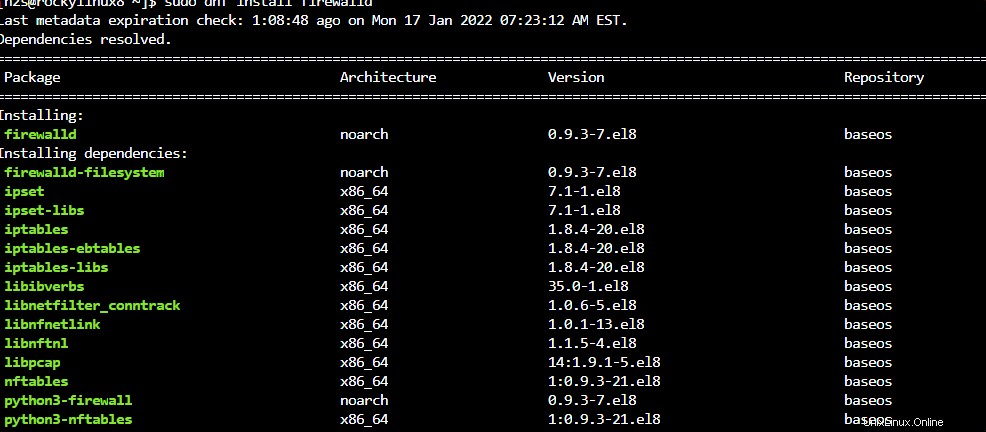
4. Mulai layanan FirewallD
Layanan Firewalld tidak akan dimulai secara atom, kita harus melakukannya secara manual dan juga mengaktifkan hal yang sama untuk dijalankan dengan boot sistem.
sudo systemctl unmask firewalld
sudo systemctl start firewalld
sudo systemctl enable firewald
Periksa statusnya:
sudo systemctl status firewalld
4. Periksa Versi
Setelah menyelesaikan proses instalasi dengan sukses, kita dapat memeriksa versi firewall untuk memastikannya ada di sistem kita.
sudo firewall-cmd --version
5. Penggunaan FirewallD di Almalinux 8
Ada beberapa zona yang telah ditentukan, yang dapat kita gunakan dengan perintah Firewalld untuk mengkonfigurasi berbagai layanan dan port pada sistem. Ini dia:
jatuhkan :Setiap paket jaringan yang masuk dijatuhkan, tidak ada balasan. Hanya koneksi jaringan keluar yang memungkinkan.
blokir :Setiap koneksi jaringan yang masuk ditolak dengan pesan icmp-host-prohibited untuk IPv4 dan icmp6-adm-prohibited untuk IPv6. Hanya koneksi jaringan yang dimulai dalam sistem ini yang memungkinkan.
publik :Untuk digunakan di tempat umum. Anda tidak mempercayai komputer lain di jaringan untuk tidak membahayakan komputer Anda. Hanya koneksi masuk terpilih yang diterima.
eksternal :Untuk digunakan pada jaringan eksternal dengan penyamaran diaktifkan terutama untuk router. Anda tidak mempercayai komputer lain di jaringan untuk tidak membahayakan komputer Anda. Hanya koneksi masuk terpilih yang diterima.
dmz :Untuk komputer di zona demiliterisasi Anda yang dapat diakses publik dengan akses terbatas ke jaringan internal Anda. Hanya koneksi masuk terpilih yang diterima.
kerja :Untuk digunakan di area kerja. Anda kebanyakan mempercayai komputer lain di jaringan untuk tidak membahayakan komputer Anda. Hanya koneksi masuk terpilih yang diterima.
rumah :Untuk digunakan di area rumah. Anda kebanyakan mempercayai komputer lain di jaringan untuk tidak membahayakan komputer Anda. Hanya koneksi masuk terpilih yang diterima.
internal :Untuk digunakan pada jaringan internal. Anda kebanyakan mempercayai komputer lain di jaringan untuk tidak membahayakan komputer Anda. Hanya koneksi masuk terpilih yang diterima.
tepercaya :Semua koneksi jaringan diterima.
Sintaks Perintah untuk mengizinkan atau memblokir port
Sejauh ini, Anda mungkin sudah akrab dengan zona program Firewalld, sekarang kita dapat dengan mudah menggunakan terminal perintah untuk membuka, menutup, dan mengelola port atau layanan di berbagai zona.
Izinkan Port
Misalnya- Anda ingin membuka port 80 atau layanan HTTP:
sudo firewall-cmd --permanent --zone=public --add-port=80/tcp
atau
sudo firewall-cmd --permanent --zone=public --add-service=http
Dengan cara yang sama, kita dapat membuka port 22, 443, atau layanan yang belum diizinkan di firewall.
Setelah membuka port, penting untuk memuat ulang layanan firewall untuk menerapkan perubahan yang telah kita lakukan.
sudo firewall-cmd --reload
Blokir/hapus Port
Sedangkan untuk memblokir port atau layanan yang terbuka, kita hanya perlu menggunakan opsi hapus, berikut sintaksnya.
Misalnya, Anda ingin memblokir port 80, perintahnya adalah:
sudo firewall-cmd --permanent --zone=public --remove-port=80/tcp
atau jika Anda mengetahui layanan yang sesuai dengan port tersebut:
sudo firewall-cmd --permanent --zone=public --remove-service=hhtp
Setelah itu jangan lupa reload firewallnya :
sudo firewall-cmd --reload
Mencantumkan Semua port yang aktif:
Untuk mengetahui port apa saja yang aktif di firewall untuk dihubungkan, kita dapat membuat daftarnya menggunakan firewall-cmd perintah:
sudo firewall-cmd --list-ports
Mencantumkan informasi zona default
Ketika Anda tidak tahu zona mana yang memiliki layanan seperti apa atau hanya ingin mendapatkan semua informasi yang terkait dengan firewall di zona yang berbeda, jalankan:
Untuk mendaftar- semua port
sudo firewall-cmd --list-all
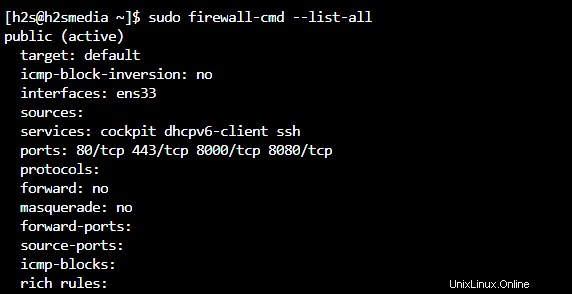
Sedangkan untuk beberapa zona tertentu saja, pengguna dapat mendeklarasikannya dengan perintah:
sudo firewall-cmd --list-all --zone=home
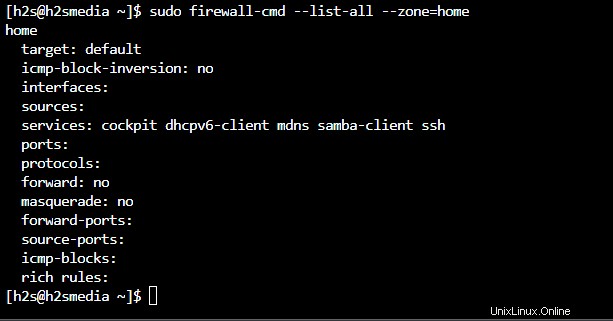
Perintah untuk melihat layanan mana yang diizinkan
Untuk mendapatkan satu-satunya daftar layanan yang diizinkan di firewall:
sudo firewall-cmd --list-services
6. Instal FirewallD GUI di AlmaLinux 8
Nah, mereka yang menggunakan antarmuka pengguna grafis Almalinux atau yang berbasis RPM, dapat menggunakan antarmuka GUI untuk mengelola layanan firewall, dengan mudah, seperti menambah atau menghapus port dan layanan.
sudo dnf install firewall-config
Setelah penginstalan selesai, buka Peluncur Aplikasi dan cari –Firewall . Saat ikonnya muncul, klik untuk menjalankannya.
Dengan menggunakan GUI, kita dapat dengan mudah mengonfigurasi berbagai layanan dan port dengan bantuan hanya dengan beberapa klik.
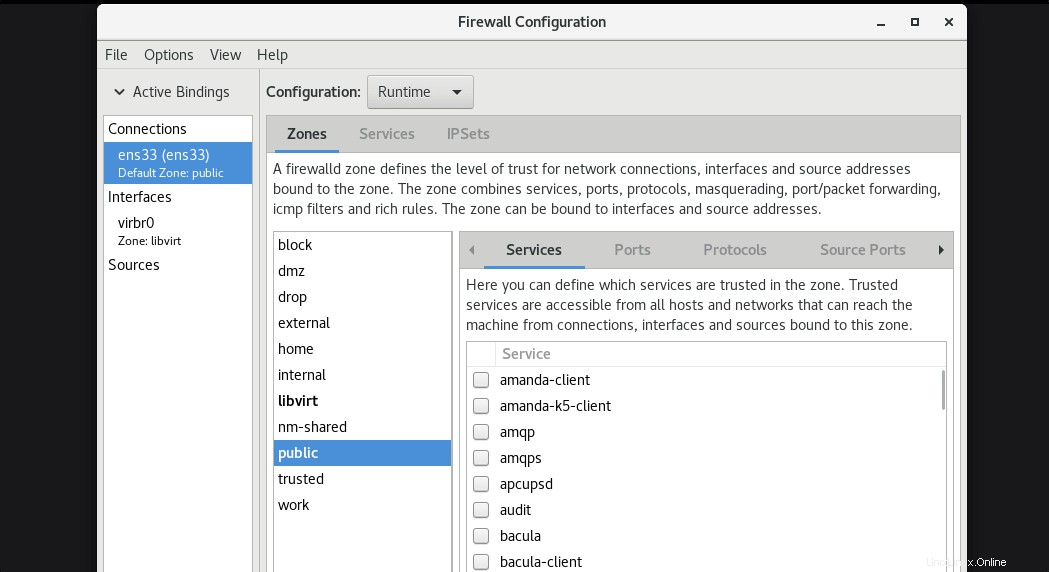
7. Hentikan dan nonaktifkan Firewalld
Kapan pun Anda tidak ingin Firewall Anda memblokir atau mengizinkan port/layanan apa pun, kami dapat menghentikannya sementara hingga sistem dimulai.
sudo systemctl stop firewalld
Sedangkan, jika Anda ingin menghentikan dan menonaktifkan Firewall secara permanen , jalankan:
sudo systemctl disable firewalld
sudo systemctl mask firewalld
8. Copot atau Hapus
Jika Anda tidak menginginkan FirewallD lagi di sistem Anda, kami dapat menghapusnya menggunakan pengelola paket DNF dengan menggunakan tombol “hapus ” pilihan.
sudo dnf remove firewalld
untuk GUI, jika Anda telah menginstal:
sudo dnf remove firewall-config
Kesimpulan
Dengan cara ini, kita dapat menginstal dan menggunakan FirewallD di Allamlinux dan sistem Linux berbasis RPM lainnya untuk mengamankan sistem kita dari dunia luar sampai batas tertentu. Pelajari lebih lanjut tentangnya di Dokumentasi FirewallD resmi.